„CLion“ siūlo kelių platformų palaikymą, kurį galite naudoti įvairiose operacinėse sistemose, įskaitant „Windows“ ir „Linux“. Kaip kūrėjas galite kurti ir naudoti kodo šablonus CLion IDE, kad pagreitintumėte kodavimo užduotis.
Be to, CLion teikia Python ir Swift palaikymą keliomis kalbomis, todėl programuotojams lengviau dirbti su savo projektais. Taigi, jei jus taip pat domina CLion IDE į savo „Fedora“ įrenginį, ši pamoka skirta jums. Čia paaiškinsime įvairius CLion IDE diegimo Fedora Linux sistemoje būdus.
Kaip įdiegti CLion IDE „Fedora Linux“.
CLion yra puiki IDE, kurią galite naudoti kaip programuotoją, ir yra keli būdai greitai ją įdiegti. Taigi, pažvelkime į visus šiuos metodus po vieną:
„JetBrains“ įrankių rinkinys
Pirmiausia apsilankykite oficialioje JetBrains svetainėje ir atsisiųskite ją Toolbox naudingumas .
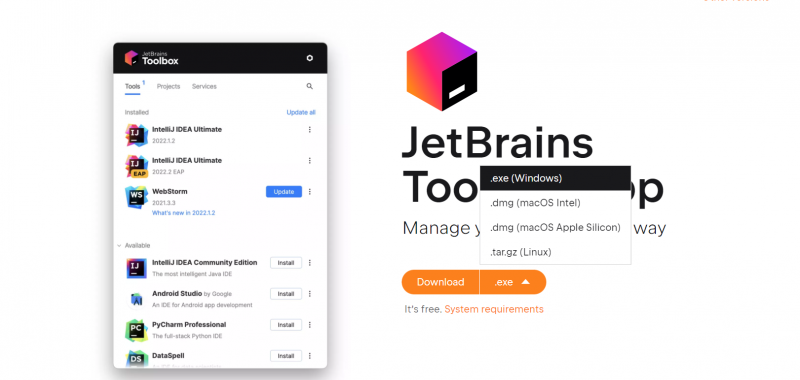
Dabar atsisiųskite „JetBrains Toolbox“, skirtą „Linux“, kuris yra „.tar.gz“ failas.
Atsisiuntę įrankių dėžę, atidarykite terminalą ir eikite į katalogą, kuriame atsisiuntėte „.tar.gz“ failą. Pavyzdžiui, atsisiunčiame failą kataloge „Atsisiuntimai“. Taigi, vykdome šią komandą:
cd ~ / Atsisiuntimai
ls
Komanda „ls“ pateikia visų šiuo metu galimų kataloge esančių failų sąrašą.

Dabar galite išskleisti „.tar.gz“ failą vykdydami šią komandą:
paima xvf jetbrains-toolbox-2.0.3.17006.tar.gz 
Išskleidę failą, atidarykite „Failų tvarkyklę“ ir eikite į katalogą „Atsisiuntimai“. Čia atidarykite ištrauktą aplanką ir dešiniuoju pelės mygtuku spustelėkite „JetBrains Toolbox“:
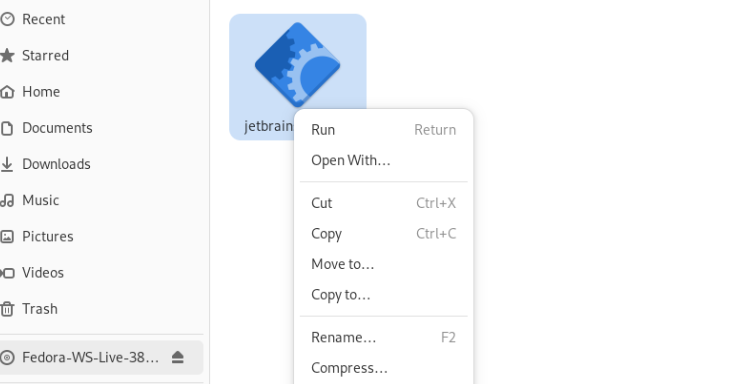
Spustelėkite „Vykdyti“, kad atidarytumėte „JetBrains“ įrankių dėžę, tada ieškokite CLion IDE.
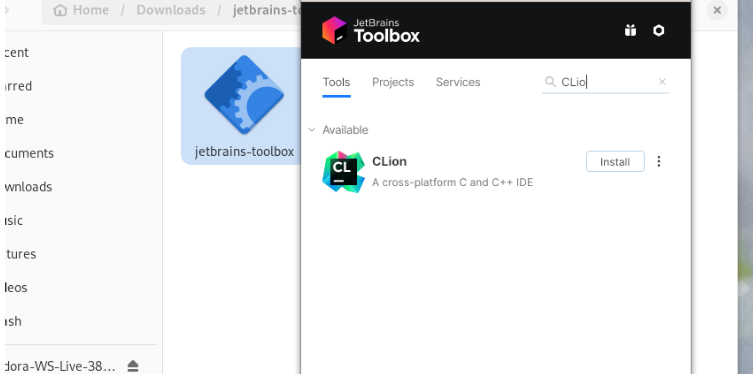
Galiausiai spustelėkite mygtuką „Įdiegti“, kad atsisiųstumėte CLion IDE su visomis papildomomis programomis.
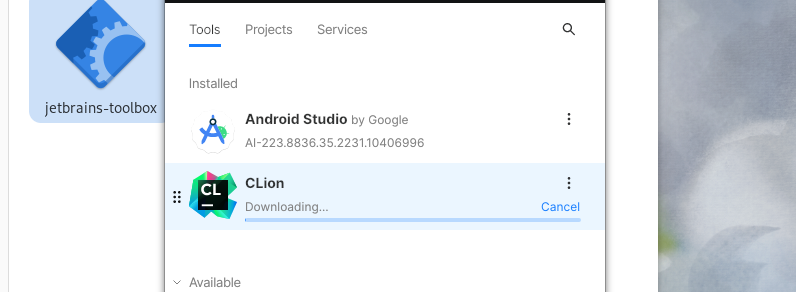
Oficialus „Snap“ paketas
Jei norite atsisiųsti „CLion“ iš „Snap“ programos, turite atsisiųsti „Snapd“ savo sistemoje:
sudo dnf atnaujinimassudo dnf diegti snapd
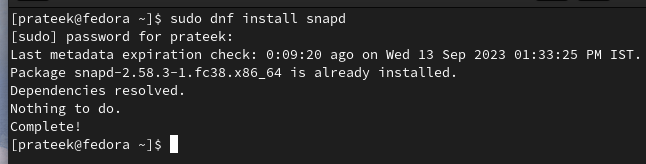
Dabar paleiskite šią nurodytą komandą, kad įdiegtumėte CLion per snap:
sudo spragtelėti diegti klionas -- klasika 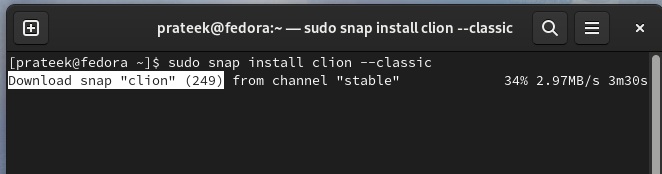
Atidarykite CLion IDE
Lengva atidaryti CLion IDE. Viskas, ką jums reikia padaryti, tai eiti į „Programų meniu“ ir ieškoti jo:
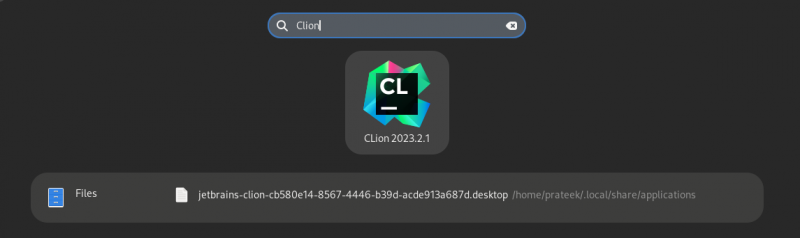
Išvada
Šiame vadove apžvelgėme viską, ką reikia žinoti norint įdiegti CLion IDE „Fedora Linux“. „JetBrains Toolbox“ metodas yra patogiausias ir rekomenduojamas daugumai vartotojų, o „Snap“ yra alternatyvus būdas. Taigi, kokius metodus naudosite, priklauso nuo jūsų, nes CLion IDE įkėlimas į „Fedora Linux“ sistemą yra paprastas procesas. Be to, jei nenorite iš terminalo išskleisti JetBrains Toolbox „tar.gz“ failo, galite pereiti į katalogą ir išskleisti jį tiesiogiai.